iPadのKindleから本を削除するにはどうすればいいですか?AmazonのウェブサイトでKindleのリストから本を削除したのですが、画像はまだiPadに残っています。このウェブサイトには、本の画像を長押ししてメニューから削除するという提案がありました。それを実行すると、小さなウィンドウが表示され、「ダウンロード」などのいくつかのオプションは表示されますが、削除オプションはありません。メニューがどこにも表示されません。誰か助けていただけませんか?複数の本を削除したいのですが。
- Appleコミュニティより
Kindleユーザーで、iPadで電子書籍を読むのが好きな方は、ダウンロードした書籍が時間の経過とともに増え続け、かなりのストレージ容量を占有していることに気づいているかもしれません。読み終えた本が不要になったり、Kindleライブラリを整理してインターフェースをすっきりさせたいと思ったりすることもあるでしょう。そんな時、iPadからKindle書籍を削除する方法を知ることは特に重要になります。
この記事では、iPad から Kindle 電子書籍を削除して、デバイスのストレージ容量を簡単に解放するためのいくつかの方法について説明します。
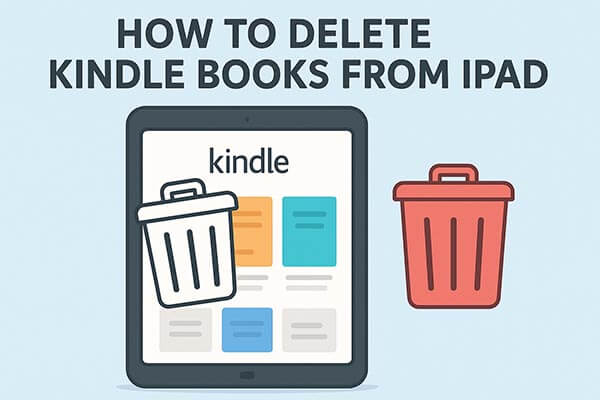
クラウドアカウントのコンテンツに影響を与えずにiPadからダウンロードした書籍を削除したい場合は、Kindleアプリから直接削除できます。これが最も簡単でシンプルな方法です。
iPad の Kindle アプリから本を削除する方法は次のとおりです。
ステップ1. iPadデバイスを開き、Kindleアプリを開きます。ライブラリに移動します。一番下までスクロールして「デバイス」オプションを選択します。
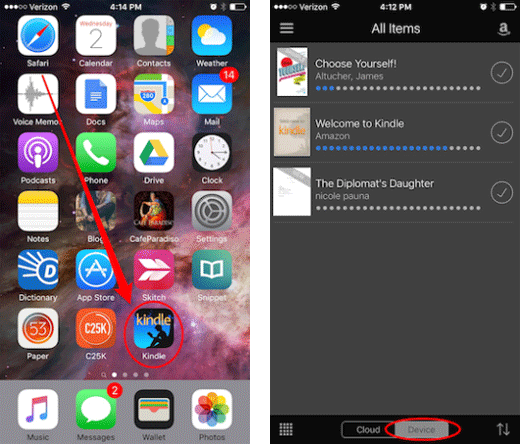
ステップ2. リストモードで書籍を表示している場合は、左にスワイプして書籍またはサンプルをアーカイブできます。前述のように、「削除」オプションを選択するとiPadからサンプルが削除され、「アーカイブ」を選択すると購入した書籍が削除されます。
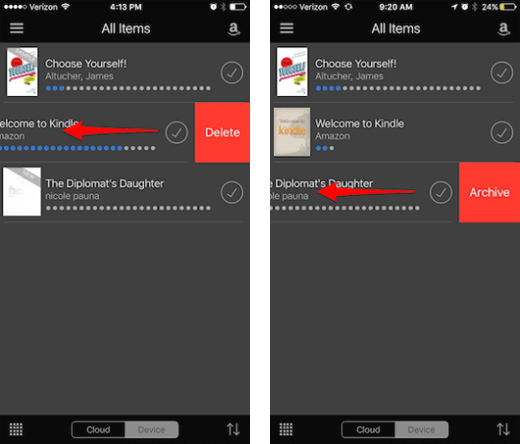
ステップ3. グリッドモードで書籍を表示している場合は、タップして長押しするとオプションが表示されます。「完全に削除」オプションを選択するとiPadからサンプル書籍が削除され、「デバイスから削除」オプションを選択するとiPadから購入済み書籍が削除されます。
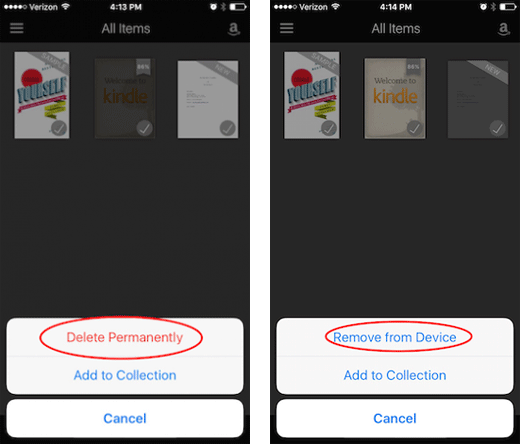
ダウンロードした書籍を削除するだけでなく、書籍を完全に削除したい場合は、Amazonのアカウント管理ページから削除する必要があります。この方法では、書籍はクラウドから完全に削除され、削除後はどのデバイスからもアクセスできなくなります。
iPadからKindle本を削除するにはどうすればよいですか?手順は以下のとおりです。
ステップ 1. Web ブラウザを開き、 Amazon.comにアクセスします。
ステップ 2. Kindle アプリにリンクされているのと同じ Amazon アカウントでログインします。
ステップ 3.「アカウントとリスト」にマウスを移動し、「コンテンツとデバイスの管理」を選択します。
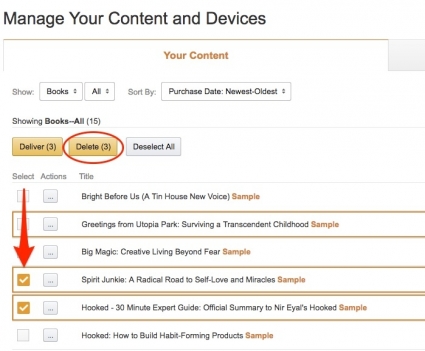
ステップ 4. 「コンテンツ」タブをクリックします。
ステップ 5. 削除したい書籍を見つけて、その横にあるボックスにチェックを入れます。
ステップ 6. ページの上部にある「削除」をクリックします。
ステップ 7.「はい、完全に削除します」を選択して確認します。
Kindle のダウンロードをすべて一度にクリアしたい場合は、Kindle アプリを削除して再インストールします。
iPad から Kindle 本を削除する方法は次のとおりです。
ステップ 1. iPad のホーム画面で、Kindle アプリのアイコンを長押しします。
ステップ2. 「アプリを削除」を選択します。( iPhone/iPadではアプリを削除できません。)
ステップ3. 削除を確認します。
ステップ 4. App Store を開き、Kindle アプリを再度ダウンロードしてインストールします。
iPadコンテンツをより柔軟かつ体系的に管理したいユーザーにとって、 Coolmuster iOS Assistant (iPhoneデータ移行)はより効率的で包括的な選択肢です。このプロフェッショナルなiOS管理ツールを使えば、Kindle書籍、写真、動画、アプリデータなど、iPad上のファイルをコンピューターから表示、エクスポート、削除できます。
iOSアシスタントの主な機能:
* iPad から Kindle 本を一度に大量に削除します。
* デバイス上のすべてのファイルを自動的にスキャンし、メインインターフェイスに表示します。
* iPhone、iPad、iPod からすべてのファイルをコンピューターまたは iTunes に簡単にエクスポートしてバックアップできます。
* ワンクリックでiPhone、iPad、iPod 上のすべてのデータをバックアップおよび復元します。
* 連絡先、メッセージ、写真、ビデオ、音楽、メモ、ブックマーク、書籍、カレンダー、アプリなど、さまざまなファイルタイプをサポートします。
*連絡先、ブックマーク、カレンダー、書籍、iTunes バックアップなどをコンピューターから iDevice にインポートします。
* iPhone、iPad、iPod の全世代と完全に互換性があります。
iOSアシスタントを使用して iPad から Kindle 本を一括削除する方法は次のとおりです。
01 WindowsまたはMacコンピュータにiOSアシスタントをダウンロードしてインストールします。USBケーブルを使ってiPadをコンピュータに接続します。
02ソフトウェアは接続されたデバイスを自動的に検出し、コンピューターにポップアップウィンドウが表示されます。デバイス上で「信頼」をタップし、「続行」をクリックして続行してください。デバイスが認識されると、以下のメインインターフェイスが表示されます。

03ソフトウェアインターフェースの「書籍」に移動し、削除する Kindle 本を選択して、「削除」をクリックし、操作を確認します。

ビデオチュートリアル:
結論として、この記事ではiPadからKindle本を削除する4つの方法を紹介しました。iPad上のKindle本やその他のデータをより効率的に管理したい場合は、 Coolmuster iOS Assistant (iPhoneデータ移行)が間違いなく最もおすすめのツールです。ファイルの削除が簡単にできるだけでなく、データのバックアップ、エクスポート、同期もサポートし、iPadを整理整頓された状態に保ち、スムーズに動作させることができます。
関連記事:
[ステップバイステップガイド] iPhone/iPad 上のファイルを完全に削除する方法
[ガイド] iCloud/iPhone ではなく iPad からのみ写真を削除するにはどうすればいいですか?





